Word是现在十分常用的文件类型之一,有些新用户不知道怎么将Word文档行距设置为1.5倍,接下来小编就给大家介绍一下具体的操作步骤。
具体如下:
-
1. 首先第一步先打开电脑中需要编辑的Word文档,接着根据下图箭头所指,按照需求选中相关文字。
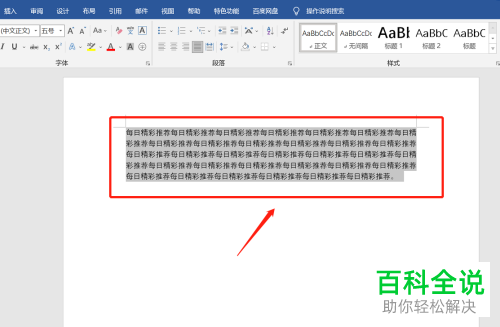
-
2. 第二步先单击鼠标右键,接着在弹出的菜单栏中根据下图箭头所指,点击【段落】选项。
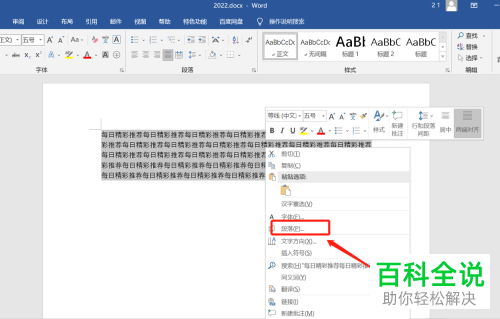
-
3. 第三步打开【段落】窗口后,根据下图箭头所指,点击【单倍行距】右侧【v】图标。
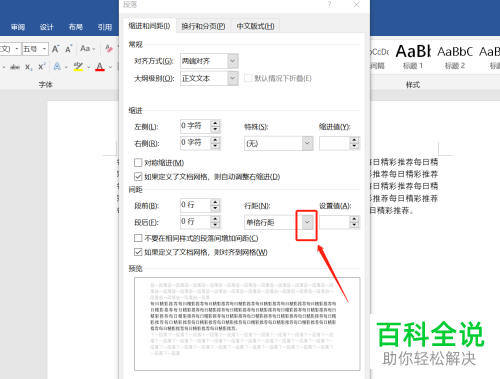
-
4. 第四步在展开的下拉列表中,先选择【1.5倍行距】,接着点击【确定】选项。
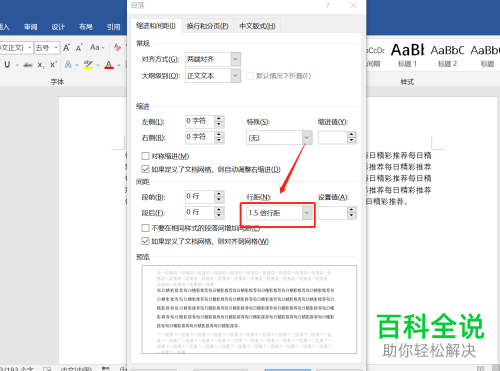
-
5. 最后退回文档,根据下图箭头所指,成功设置为1.5倍行距。
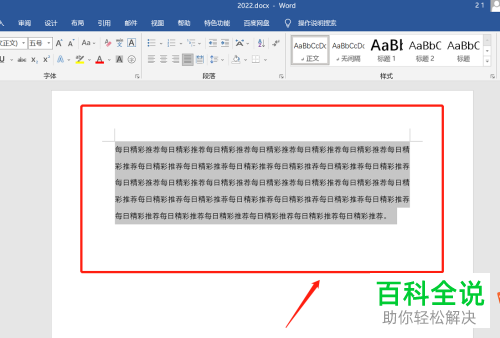
-
以上就是怎么将Word文档行距设置为1.5倍的方法。
